App
Si ja t’has identificat amb el teu compte quan has instal·lat l’aplicació eBiblio, aleshores no t’hauràs d’identificar addicionalment per gestionar qualsevol acció (préstec, devolució, etc.) dins l’aplicació.
En l’aplicació es mostren les portades dels documents amb informació sobre la disponibilitat o no, per al préstec: Disponible o Reservar.
App Android
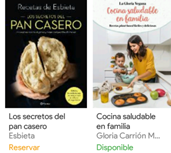
App iOS
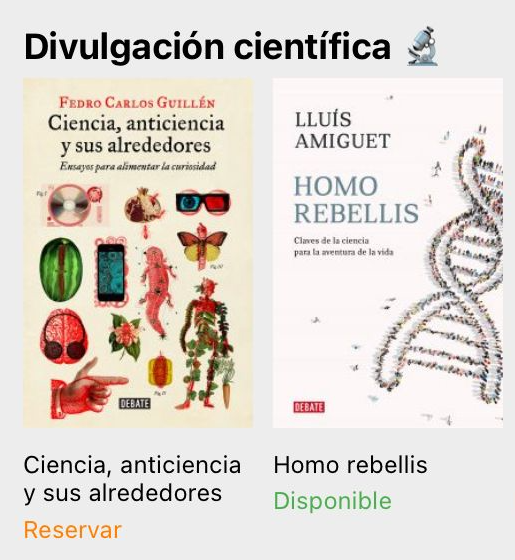
Si està disponible per al préstec, fes clic sobre el document que t’interessi per veure’n informació detallada i selecciona l’opció Prestar. L’opció Mostra et permet descarregar part del contingut del llibre, que et permetrà valorar si t’interessa.
App Android
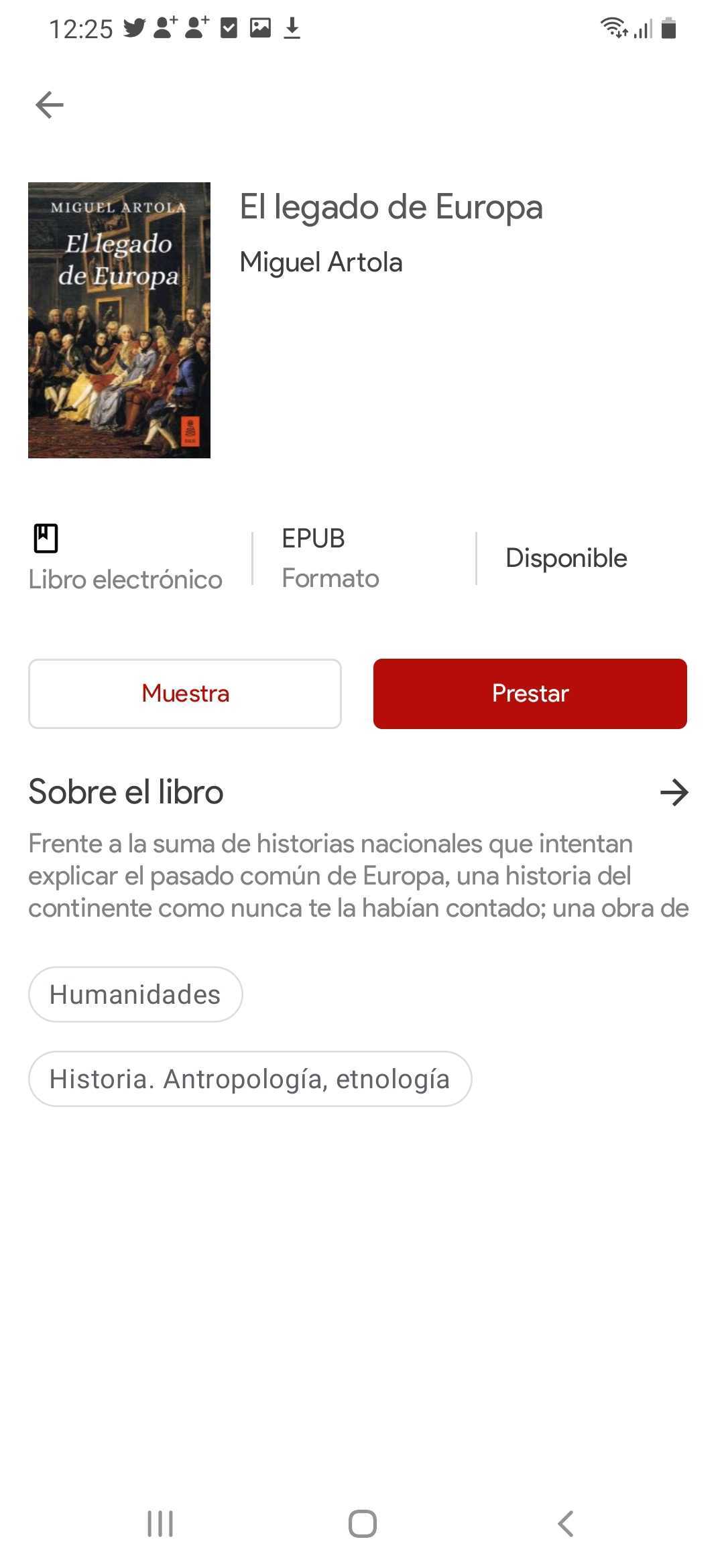
App iOS
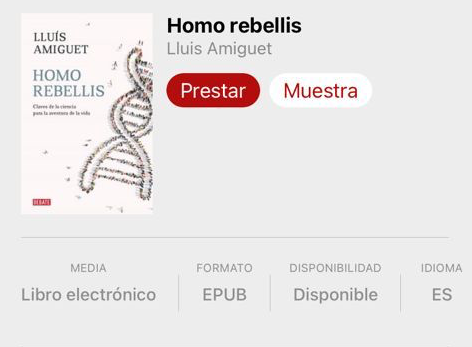
Una vegada finalitzat el procés de descàrrega, fes clic sobre el botó Llegir per començar la lectura. També pots accedir a la lectura des de les seccions Inici i Els meus llibres de l’aplicació.
App Android
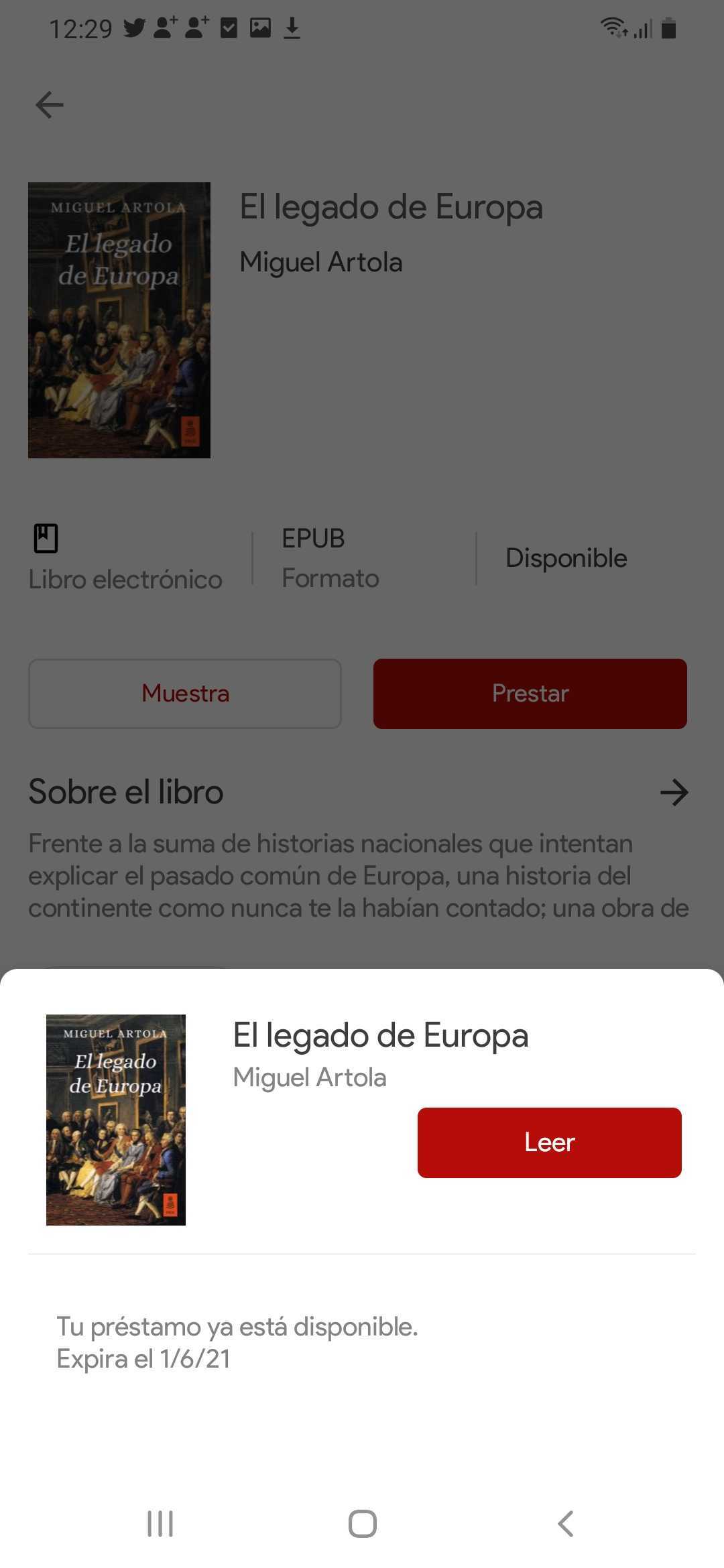
App iOS
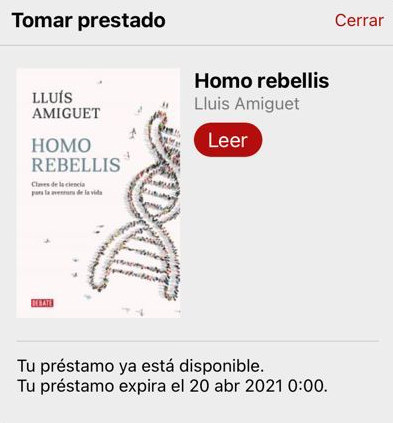
Si el document no està disponible per al préstec, tens l’opció de reservar-lo per agafar-lo en préstec quan estigui lliure. Aquest estat apareixerà quan seleccionis l’opció de Reservar.
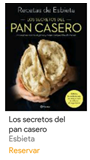
Punxi sobre el document per a veure informació detallada del mateix i seleccioni Reservar.
A la finestra de confirmació, apareix la data aproximada en la qual el llibre estarà disponible.
El document reservat apareixerà en la secció Inici de l’aplicació amb la indicació En espera.
Quan el document disposi d’exemplars disponibles, rebràs una notificació per correu electrònic perquè l’agafis en préstec.
Accedeix als documents prestats a través de les seccions «Inici» o Els meus llibres de l’aplicació.
- Inici: organitza els llibres en diferents seccions. Llegint (si el document ja s’ha obert a l’aplicació); Afegits recentment (documents prestats sense obrir); eBiblio CA en què has fet el préstec dels llibres.
- Els meus llibres: mostra tots els llibres prestats ordenats seguint la data de préstec.
Per començar la lectura, fes clic sobre la portada del document, el qual s’obrirà o bé per la primera pàgina o bé per la darrera pàgina que has llegit, si ja has començat la lectura.
Si pitges al centre de la pàgina, apareix un menú amb opcions de configuració del text, accés a l’índex i el punt de llibre.
App Android
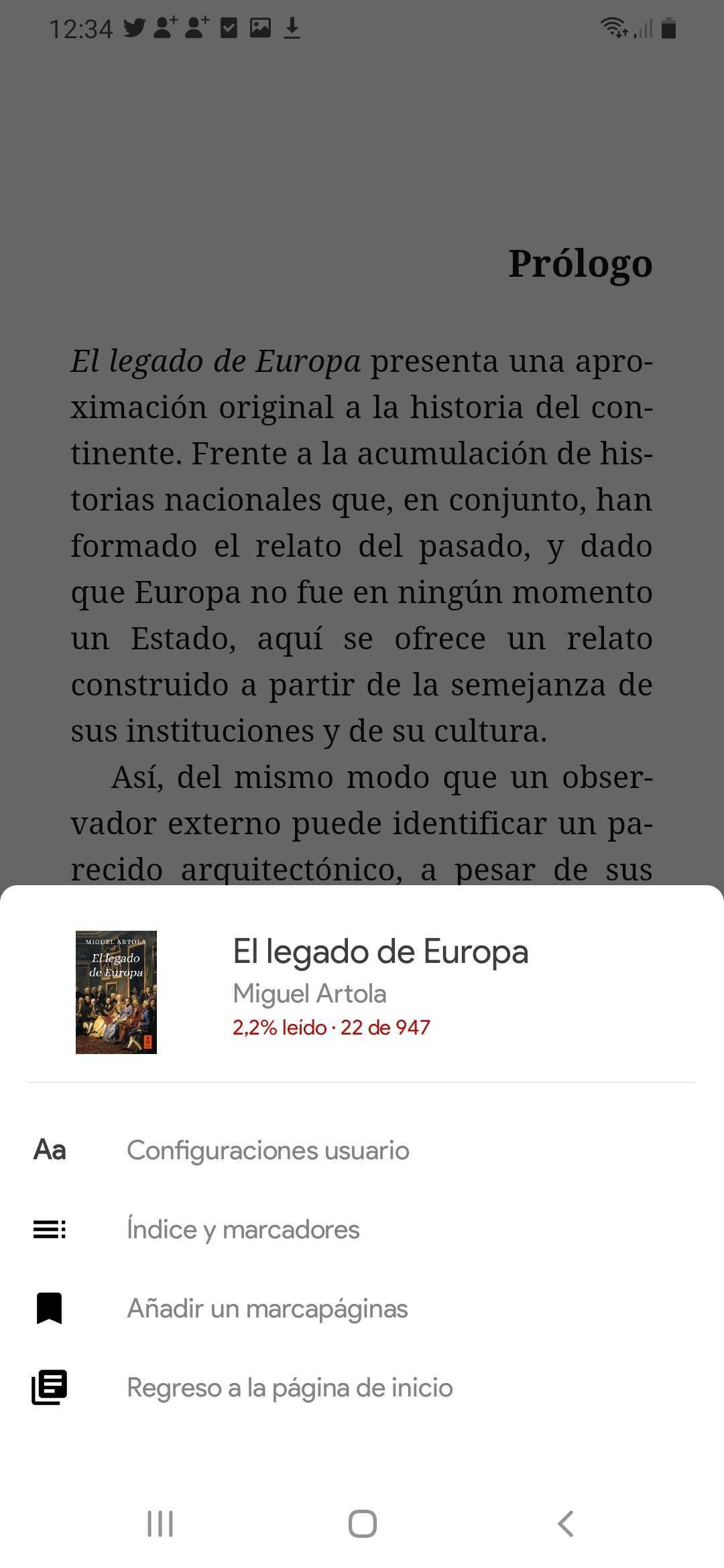
App iOS
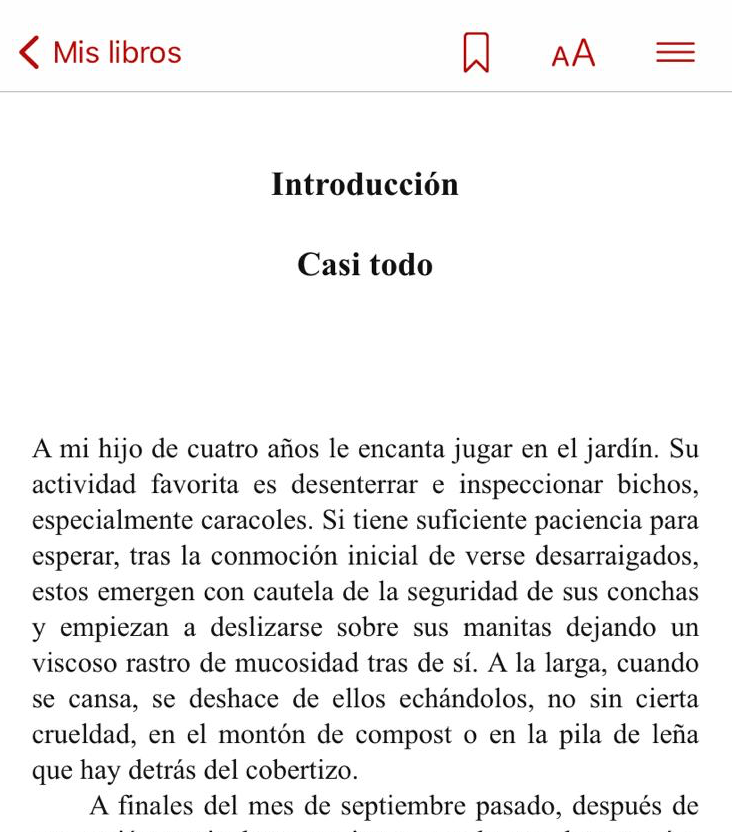
Cal destacar que l’aplicació compta amb dos tipus de lletra que faciliten l’accessibilitat, com OpenDyslexic o AccessibleDfA, que es poden configurar des de l’opció Configuracions de l’usuari.
- Fes clic sobre la portada de l’audiollibre a la secció Inici o Els meus llibres de l’aplicació. Si és la primera vegada que l’escoltes, el llibre començarà des del principi. Si ja l’has començat, es reprendrà des d’on el vares deixar.
- Fes clic sobre el botó Pausa per aturar la lectura i sobre el botó Lectura per reprendre-la.
- Per seguir avançant en la lectura, una primera barra indica la progressió de la totalitat de l’audiollibre i una segona mostra la progressió a l’interior de la pista d’àudio que escoltes.
Les funcions de lectura són:
| Cronòmetre: fes clic per activar el cronòmetre perquè la lectura s’aturi automàticament quan acabi el temps que s’indica al cronòmetre. |
| Tornar enrere: fes clic per tornar enrere 30 segons la lectura. |
| Avançar: fes clic per avançar 30 segons la lectura. |
| Velocitat: fes clic per modificar la velocitat de lectura, per accelerar o alentir el ritme de la narració. |
| Enrere: fes clic per tornar a la pantalla anterior de l’aplicació. |
| Índex: fes clic per accedir a l’índex del llibre i al teu punt de llibre. |
| Punt de llibre: fes clic per afegir un punt de llibre en un moment determinat sobre la pista d’àudio que escoltes. |
És necessari disposar de connexió a Internet per escoltar l’audiollibre.
Els documents prestats es tornaran automàticament quan acabi el període de préstec.
Tornar un document de forma anticipada
- Des de la secció «Inici» o Els meus llibres, fes un toc llarg a la portada del document (llibre, publicació periòdica o audiollibre) per tornar-lo.
- Pitja l’opció Tornar del menú emergent.
Tornar mostres
- Les mostres descarregades no tenen data de caducitat, per la qual cosa s’han d’eliminar de l’aplicació manualment.
- Des de la secció Inici o Els meus llibres, fes un toc llarg a la portada de la mostra que vulguis tornar.
- Pitja l’opció Suprimir del dispositiu del menú emergent.